Přitažlivost Androidu spočívá v jeho široké škálemožnosti přizpůsobení. Platforma poskytuje uživatelům plnou flexibilitu a kontrolu tím, že jim umožňuje přepínat nebo přizpůsobovat téměř všechno - od domovské obrazovky, šuplíku aplikace a obrazovky zámku až po oznamovací stín nebo klávesnici. Přestože zakořenění vašeho zařízení může být nejlepším způsobem, jak jej přizpůsobit, můžete snadno upravit několik aspektů operačního systému jednoduše instalací určitých aplikací pro Android z Obchodu Google Play. Jedna taková aplikace, o které jsem zjistil, že je velmi užitečná, je Ovládací prvky obrazovky, což vám umožní nastavit vlastní jasúroveň a časový limit obrazovky pro každou aplikaci nainstalovanou v zařízení. Aplikace připomíná IntelliScreen, i když tato aplikace umožňovala pouze přizpůsobení časového limitu obrazovky na aplikaci. Ovládací prvky obrazovky přidávají do směsi selektivní ovládání jasu, což se může ukázat jako velmi užitečné pro stmívání některých aplikací, které mají zvláště jasná uživatelská rozhraní. Podrobnosti po skoku.
Zatímco většina uživatelů nemusí najít potřebuv závislosti na jasu aplikace a vypršení časového limitu jsou v uživatelské základně Android vždy lidé, kteří si přejí další kilometr. Hlavní obrazovka Screen Controls obsahuje tři karty; Všechny aplikace, oblíbené a spuštěné aplikace - všechny jsou do značné míry vysvětlující. Pokud hledáte konkrétní aplikaci, jednoduše zadejte její název do vyhledávacího pole pod řádkem karet.

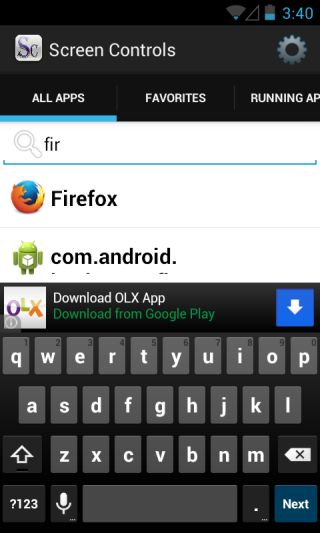
Výběr požadované aplikace ze seznamu trvána jinou obrazovku, kde můžete určit požadované hodnoty pro Prodleva obrazovky a Jas obrazovky přetažením posuvníku pod kterýkoli parametr. Jednoduše označte zaškrtávací políčko Vlastní pod položkou Časový limit obrazovky a nastavte požadovanou hodnotu. V případě jasu obrazovky můžete buď zadat statickou hodnotu, nebo ji nastavit na automatickou, pokud již nemáte automatické nastavení jasu v nastavení displeje systému Android.
Pokud se někdy chcete vrátit ke změnám,jednoduše skočte na obrazovku Nastavení a určete jednu univerzální úroveň jasu a časový limit pro všechny aplikace. Obrazovka globálního nastavení je zhruba stejná jako obrazovka pro jednotlivé aplikace.
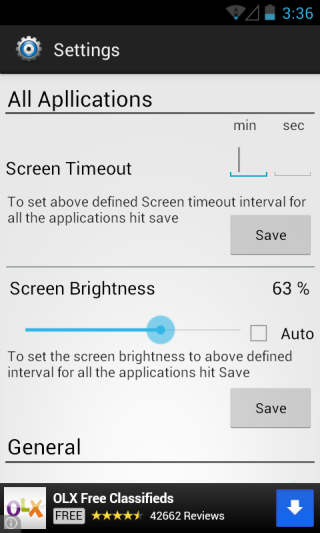
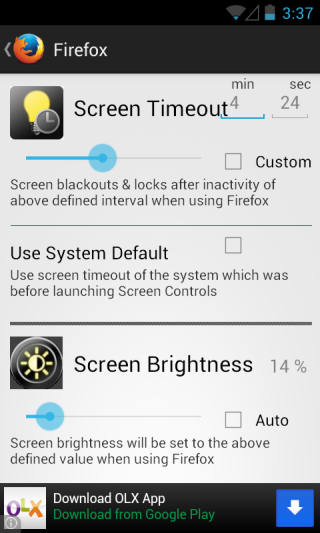
Ovládací prvky obrazovky mají v obchodě Play k dispozici verze Free (ad-ad) a Pro (ad-free). Odkazy na oba jsou uvedeny níže.
Nainstalujte si ovládací prvky obrazovky zdarma z Obchodu Play (zdarma)
Nainstalujte ovládací prvky obrazovky Pro z obchodu Play (placené)












Komentáře